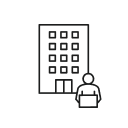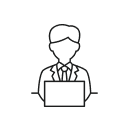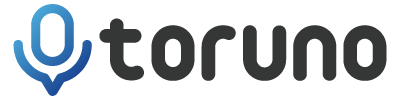- ホーム
- 会議まるごと記録サービス(toruno)
- お役立ち記事一覧
- Web会議に使えるおすすめカメラ11選!カメラの選び方やおすすめをご紹介!
Web会議に使えるおすすめカメラ11選!カメラの選び方やおすすめをご紹介!

目次
※各製品の詳細は、メーカー各社にお問い合わせください。リコージャパンで取り扱いできないサービスもございます。
この記事ではWeb会議のおすすめカメラと選び方を紹介しています。個人利用から複数人利用まで、シーンに適した選び方とカメラをまとめていますので、Web会議のカメラ選択にお悩みの方は是非参考にしてください。
Web会議用のカメラを選ぶときに確認すべきこと
Web会議用のカメラを選ぶ際に、下記の4点を事前に確認しておくとスムーズです。
- 会議の参加人数やカメラに移したい人数
- カメラを置く場所
- カメラの接続方法、規格
- 予算
会議の参加人数やカメラに移したい人数
Webカメラによって画角の広さが異なりますので、まずは会議の最大参加人数を明確にしましょう。1人での利用の場合は60°〜90°程度の画角で問題ありませんが、大人数での利用を想定している場合は画角が150°以上のものを選ばないと全体を映せなくなります。また、8人を超える場合は360°のものを選ぶと全体を写しやすいです。
カメラを置く場所
Web会議において目線の位置は重要で、「見下ろす」「見上げる」といった目線は相手に高圧的な印象を与えてしまいます。目線はカメラを配置場所でコントロールできますので、事前に目線が水平になるように映る場所を探しておき、その場所に配置できるカメラを選ぶと良いでしょう。
カメラの接続方法、規格
Webカメラの接続方法及び規格はUSBやBluetooth®など種類によって様々です。利用する端末や環境に応じて適したものを選択する必要がありますので、自身の環境を今一度確認しておきましょう。
予算
Webカメラは機能や画質によって値段が様々で、2,000〜3,000円程度で買えるものもあれば数万円するハイエンドのモデルも存在します。
もちろん値段が高いものの方が機能、画質共に充実していますが、安いものでも会議を行うだけであれば十分事足りることもありますので、利用シーンを明確にした上で予算を決めるとWebカメラ選びがスムーズに行えるでしょう。
Web会議用カメラの選び方
確認すべきことを踏まえて、Web会議用のカメラを選ぶ必要があります。
特に注目するべき点は下記です。
画角
先述の通り、会議の参加人数やカメラに移したい人数に応じて画角を決めましょう。1人での利用の場合は60°〜90°程度の画角で問題ありませんが、大人数での利用を想定している場合は画角が150°程度のものを選ばないと全体を映せなくなります。
解像度
Webカメラの主なビデオ解像度はHD(720p)、フルHD(1080p)、4K(2160p)の種類があります。基本的にはフルHD以上のものを選んでおけば間違いはありませんが、解像度を高くしすぎると容量が重くなり、利用するWeb会議サービスによっては対応していないものもあります。通信環境、端末のスペックにも依存しますのでこれらを考慮した上で解像度を選択しましょう。
FPS(フレームレート)
FPS(フレームレート)とは1秒間のフレーム数のことで、この値が低いとカクカクとした映像になってしまいます。Web会議をするだけであればそこまで気にする必要はありませんが、ウェビナーの開催時など相手に映像においてのストレスを与えたくない場合は30〜60fps程度のものを選ぶと良いでしょう。
スピーカーやマイク機能の有無
Web会議の環境を整える際スピーカーやマイクを準備する必要がありますが、スピーカーとマイクが一体化したタイプのWebカメラを選ぶと便利です。
場所を取りませんしこれ1つですぐに会議が始められるため、準備にかかる時間を短縮することができます。
その他の機能
その他にも、Webカメラは対象物に近づかなくてもアップで映せる「ズーム機能」や自動的にピントを合わせてくれる「オートフォーカス機能」、ライト設置が不要なライト付きのものなど様々あります。
利用目的や人数に適した機能が備わっているWebカメラを選ぶことで、より円滑に会議を進めることができるでしょう。
1名での利用におすすめのカメラ3選
ロジクール C270n
「ロジクール C270n」は1人で参加する際のWeb会議に適したWebカメラです。HD(720p/30fps)のため遅延なく滑らかに映像を届けることができます。内蔵マイクにはノイズリダクションマイクを採用しているためノイズを削減することができ、クリアな音声を相手に伝えられます。
| 画角 | 55° |
|---|---|
| 解像度 | 720p |
| FPS | 30fps |
| 接続方式 | USB |
| スピーカー、マイク機能 | マイク内蔵 |
| 主なその他の機能 | ・Skype™やZoomを含めた一般的なプラットフォームに対応 ・モノラル ノイズリダクションマイク ・自動光補正 |
Anker PowerConf C200
「Anker PowerConf C200」は2Kの高画質が特徴的なWebカメラです。
また、2台のマイクを搭載したデュアルマイク構造に加え環境の雑音を自動で調節する「ノイズリダクション機能」やボリュームを自動で調整する「オートゲインコントロール機能」を搭載していますのでマイクの性能も非常に高いです。
| 画角 | 65° / 78° / 95° |
|---|---|
| 解像度 | 2K(最大 2560×1440) |
| FPS | 最大 30fps |
| 接続方式 | USB Type-C |
| スピーカー、マイク機能 | マイク内蔵 |
| 主なその他の機能 | ・デュアルマイク搭載 ・ノイズリダクション機能とオートゲインコントロール機能 ・オートフォーカス機能 ・プライバシーシールド |
バッファロー BSW305MBK
「バッファロー BSW305MBK」はフルHD(1920×1080)の高解像かつ、30fpsで滑らかな撮影が可能です。3Wayスタンドとフレキシブルネックが付いているため、置き場所に困ることなく設置できます。
| 画角 | 約81° |
|---|---|
| 解像度 | 1920×1080 |
| FPS | 30fps |
| 接続方式 | USB 2.0 Type-A |
| スピーカー、マイク機能 | マイク内蔵 |
| 主なその他の機能 | ・プライバシーシャッター ・3Wayスタンド ・フレキシブルネック |
4名前後の少人数会議におすすめのカメラ3選
RICOH Meeting 360 V1
「RICOH Meeting 360」はマイクとスピーカーが内蔵した一体型のWebカメラです。カメラの画角は360°で話者を自動でクローズアップしてくれますので、会議に必要な映像を漏らさず相手に届けることができます。
セットアップも電源をオンにして、パソコンとUSBケーブルを繋ぐだけで完了するため手間がかかりません。
| 画角 | 360° |
|---|---|
| 解像度 | 1920×1080 |
| FPS | 30fps |
| 接続方式 | USB Type-C (USB3.1 Gen1) |
| スピーカー、マイク機能 | マイク、スピーカー内蔵 |
| 主なその他の機能 | ・話者を自動でクローズアップ ・会議映像をローカル保存 ・自動露出補正 ・カメラコントロール機能 |
Logicool Rally Bar MINI
「Rally Bar mini」はマイクとスピーカー一体型のWebカメラです。「RightSight2」という自動フレーミングテクノロジーを採用しており、会議スタイルに合わせて3つのフレーミング機能から最適なものを選べます。更にはバックグラウンドノイズとエコーを抑制し、言葉と他の音を区別して音量をレベリングする「RightSound」が搭載されているため、ストレスのない音声を届けることが可能です。
| 画角 | 対角視野: 120° 水平視野: 113° 垂直視野: 80.7° |
|---|---|
| 解像度 | 4K、1440p、1080p、900p、720p、およびSD |
| FPS | 30fps |
| 接続方式 | USB3.0:Type A x 3、Type C x 1 |
| スピーカー、マイク機能 | マイク、スピーカー内蔵 |
| 主なその他の機能 | ・RightSense™テクノロジー ・デュアルカメラシステム ・自動フレーミングテクノロジー ・話者や会議全体を自動フレーミングするRightSight2 ・会話をクリアにするRightSound |
Yamaha CS-800
「Yamaha CS-800」はマイクとスピーカー一体型のWebカメラです。搭載されている「ヘキサマイク」は自動で発言者の口元を捉えて集音しますので、雑音のない音声を相手に届けることができます。カメラも「フェイスフォーカスビームフォーミング」が採用されており、AIが会議参加者の顔を自動で捉えてくれます。
| 画角 | 120°(対角視野角)、110°(水平視野角) 垂直視野: 80.7° |
|---|---|
| 解像度 | 3840×2160、2560×1440、1920×1080、1280×720、640×360 |
| FPS | 6fps、7.5fps、10fps、15fps、30fps |
| 接続方式 | USB3.0:Type C x 1(USB 2.0/3.2 Gen 1, DisplayLink) Wi-Fi network(IEEE 802.11b/g/n) Bluetooth® |
| スピーカー、マイク機能 | マイク、スピーカー内蔵 |
| 主なその他の機能 | ・フェイスフォーカスビームフォーミング ・マイク自動ミュート ・スピーカー音量自動調整 ・参加者を自動でズームするスマートフレーミング |
8名前後の会議におすすめのマイク3選
RICOH Meeting 360 V1
少人数用のカメラでも紹介しましたが、「RICOH Meeting 360」は8名前後の会議においても活躍できます。360°カメラかつ話者の自動クローズアップ機能が搭載されていますので、大人数でも会議に必要な映像と音声を漏らさず相手に伝えることができます。
| 画角 | 360° |
|---|---|
| 解像度 | 1920×1080 |
| FPS | 30fps |
| 接続方式 | USB Type-C (USB3.1 Gen1) |
| スピーカー、マイク機能 | マイク、スピーカー内蔵 |
| 主なその他の機能 | ・話者を自動でクローズアップ ・会議映像をローカル保存 ・自動露出補正 ・カメラコントロール機能 |
Logicool RALLY BAR MINI(拡張マイク1個使用)
少人数での利用におすすめのカメラでご紹介した「Rally Bar mini」は、オプションの拡張マイクRallyマイクポッドを使用することで8名前後の会議でも利用することができます。マイクポッドに対するオプションも充実しており、マイクポッドマウントを使えば簡単にマイクをテーブルに固定したり天井へ取り付けたりとあらゆる場所に取り付けて配線をスッキリさせることも可能です。
| 画角 | 対角視野: 120° 水平視野: 113° 垂直視野: 80.7° |
|---|---|
| 解像度 | 4K、1440p、1080p、900p、720p、およびSD |
| FPS | 30fps |
| 接続方式 | USB3.0:Type A x 3、Type C x 1 |
| スピーカー、マイク機能 | マイク、スピーカー内蔵 |
| 主なその他の機能 | ・RightSenseテクノロジー ・デュアルカメラシステム ・話者や会議全体を自動フレーミングするRightSight2 ・会話をクリアにするRightSound |
Logicool RALLY BAR
「RALLY BAR MINI」に比べて、「RALLY BAR」はより参加人数の多い中〜大会議室向けの一体型ビデオバーです。基本的な仕様は「RALLY BAR MINI」とほとんど違いはありませんが、ズームが最大15倍まで可能な点とマイクポッドの接続が最大4台まで可能な点から、より規模の大きい会議に適した仕様になっています。
| 画角 | テキストテキストテキス対角視野:90° 水平視野:82.1° 垂直視野:52.2° トータル視野範囲:132.1°(水平)x 82.2°(垂直)トテキストテキストテキスト |
|---|---|
| 解像度 | 4K、1440p、1080p、900p、720p、およびSD |
| FPS | 30fps |
| 接続方式 | USB3.0:Type A x 3、Type C x 1 |
| スピーカー、マイク機能 | マイク、スピーカー内蔵 |
| 主なその他の機能 | ・RightSenseテクノロジー ・デュアルカメラシステム ・話者や会議全体を自動フレーミングするRightSight2 ・会話をクリアにするRightSound ・会議参加者全員を検出してフレーミングするグリッドビュー |
10名以上の大人数会議におすすめのカメラ2選
Logicool RALLY BAR(拡張マイク複数台使用)
「Logicool RALLY BAR」も「Logicool RALLY BAR MINI」と同様にオプションのマイクポッドを接続することができるため、10名以上の会議に対応できます。最大で4台まで接続可能となっており、接続する台数に応じて集音範囲を延長することが可能です。
| 画角 | 対角視野:90° 水平視野:82.1° 垂直視野:52.2° トータル視野範囲:132.1°(水平)x 82.2°(垂直) |
|---|---|
| 解像度 | 4K、1440p、1080p、900p、720p、およびSD |
| FPS | 30fps |
| 接続方式 | USB3.0:Type A x 3、Type C x 1 |
| スピーカー、マイク機能 | マイク、スピーカー内蔵 |
| 主なその他の機能 | テキストテキストテキスト・RightSenseテクノロジー ・デュアルカメラシステム ・話者や会議全体を自動フレーミングするRightSight2 ・会話をクリアにするRightSound ・会議参加者全員を検出してフレーミングするグリッドビューテキストテキストテキスト |
Logicool RALLY PLUS
「Logicool RALLY PLUS」は「RALLY BAR」より参加人数の多い会議に向いた一体型ビデオバーです。より広範囲を映すことが可能で、オプションのマイクポッドが7台も接続できるため大人数の会議でも問題なく集音することができます。
また、4K UltraHDへの対応や、耐振動サスペンションの搭載、RightSoundマイクマトリクスにより、他のRALLY BARよりも高画質、高音質のWeb会議が可能です。
| 画角 | 対角: 90° 水平: 82° 垂直: 52° 総部屋範囲: 水平262°x垂直192°(画角+ パン/チルト) |
|---|---|
| 解像度 | 4K Ultra HD、1440p、1080p、900p、720p、SD |
| FPS | 30fps |
| 接続方式 | USB 2.0/3.0/3.1 Type C |
| スピーカー、マイク機能 | マイク、スピーカー内蔵 |
| 主なその他の機能 | ・RightSenseテクノロジー ・デュアルカメラシステム ・話者や会議全体を自動フレーミングするRightSight2 ・会話をクリアにするRightSound ・耐振動サスペンションシステム |
torunoを使えばWeb会議も対面会議も文字起こし可能
Web会議を行う際は、作業コストの削減という点も考慮に入れるとより快適に会議を行えます。そこでおすすめなのが、会議内容の振り返りの際に必要になる会議の文字起こしを自動で行ってくれるサービス「toruno」です。会議の内容をリアルタイムで文字起こししてくれるため、議事録作成の手間を省くことができます。なお、スピーカーが内蔵されていないWebカメラを使うとPCスピーカーの音をWebカメラのマイクが拾ってしまい、文字起こしすることができません。torunoを使用する場合は、カメラのみを使用しマイクとスピーカーはヘッドセットを使うようにしましょう。
また、Web会議のみならず対面や招待された会議においても、スピーカーフォンを使えば会議の記録を取ることができます。議事録作成や会議の振り返りを効率よく行えますので、利用を検討してみてはいかがでしょうか。
適切なカメラで快適なWeb会議を!
Web会議が主流になりつつある昨今、映像の遅延やノイズが発生し会議進行の妨げになる場面も珍しくないでしょう。ですので、より適切なカメラ選びが必要不可欠です。
参加人数や部屋の環境に適したカメラを選ぶことでクリアなコミュニケーションを実現し、よりスムーズに会議を進行できるようにしましょう。
※商標について
※本記事に掲載のその他の会社名および製品名、ロゴマークは各社の商号、商標または登録商標です。
torunoの「情報」や「無料トライアル」はこちら!
「サービスに関する情報」や「無料トライアル」に関する情報を提供しています。
ぜひご確認ください!